A medida que van pasando los meses, en el PC que usamos a diario instalamos cada vez más componentes o periféricos. Nos referimos a una pantalla adicional, un micrófono, una impresora, o una webcam.
Estos hacen que la funcionalidad del equipo vaya en aumento, con los beneficios que esto nos aporta. Pero no podemos olvidar que estos no siempre funcionan todo lo bien que nos gustaría, de ahí los errores de incompatibilidad que nos encontramos de vez en cuando. A todo esto debemos sumarle que Windows 10, instalado en la mayoría de los equipos, es un sistema que no para de crecer y evolucionar.
Esto es algo que se logra gracias a las casi constantes actualizaciones que la propia Microsoft envía. Pero claro, como seguro que muchos de vosotros ya sabéis, estas no siempre funcionan bien, o se instalan de la manera correcta. Esto genera que dispositivos que antes funcionaban sin problemas, dejen de hacerlo, por ejemplo.
Es por todo ello que en estas mismas líneas nos vamos a centrar en un elemento cuyo uso en los últimos años no ha parado de crecer. En concreto nos referimos a la webcam, un producto que a día de hoy usamos en el PC tanto para tareas profesionales, como personales o relacionadas con el ocio. Las hay que muchos tipos, precios y calidades, todo va a depender del uso que le vayamos a dar en un momento determinado. Del mismo modo los ordenadores portátiles suelen implementar la suya propia ya de entrada.
Síntomas que nos indican que la webcam no funciona
Las causas por la que nuestra webcam deje de funcionar sin motivo aparente pueden ser varias, pero siempre podemos apreciar algunos síntomas que no podemos pasar desapercibido y que nos indican que algo no va bien. Por ejemplo, cuando el PC no detecta ninguna webcam a pesar de que la tenemos conectada. Otro síntoma para tener en cuenta sucede cuando la ejecutamos y funciona, pero vemos la imagen en negro o se ve mal.
Por último, puede ocurrir que abramos una aplicación que use la webcam y nos lance un mensaje de error. Cualquiera de estos síntomas nos debe hace pensar que existen problemas con la webcam, por lo que vamos a intentar ponerles solución.
Problemas comunes con la webcam
Pero tal y como os comentamos anteriormente, al igual que sucede con el resto de los periféricos, puede que este no funcione bien. Es por todo ello que a continuación os hablamos de algunos de los fallos más comunes que podemos encontrar a este respecto.
Algo que debemos tener muy presente es que este es un componente que con el paso del tiempo ha ganado mucha importancia. Mientras que hace unos años era un periférico que apenas usábamos, tan solo era habitual para un reducido número de usuarios, hoy la mayoría de nosotros contamos con una webcam. Esto se debe en gran medida al extendido uso que hacemos de internet y sus múltiples plataformas. Por tanto estos son productos que utilizamos para comunicarnos con otros usuarios de todo el mundo, ya sea vía videoconferencia, jugando, en reuniones profesionales virtuales, etc.
Por tanto el hecho de que repentinamente esta cámara deje de funcionar, ya forme parte del propio equipo o sea externa, puede convertirse en un serio problema. Es por todo ello que a continuación os intentaremos ayudar a solucionarlo.

Error en la webcam con los códecs de Windows
Desde hace un tiempo, algunos usuarios se han venido quejando de que su cámara de buenas a primeras deja de funcionar. Esto es algo que se produce, por ejemplo, tras instalar una nueva versión de Windows. Pues bien, en concreto este problema viene dado por un error al implementar el uso de los códecs H.264 y MJPEG. Esto son lo que se utilizan en Windows para procesar las imágenes de este dispositivo. Así, tras instalar la mencionada actualización del sistema, algunas aplicaciones ya no son capaces de utilizar correctamente las imágenes capturadas por la cámara.
Con todo y con ello, os vamos a dar una solución para el supuesto de que os encontréis con este problema del que os hablamos. Para ello vamos echar mano del registro del sistema operativo y funciona tanto para las webcams conectadas por USB, como las conectadas en una la red local. Llegados a este punto, no tenemos más que escribir el comando regedit en el cuadro de búsqueda para poder acceder al registro.
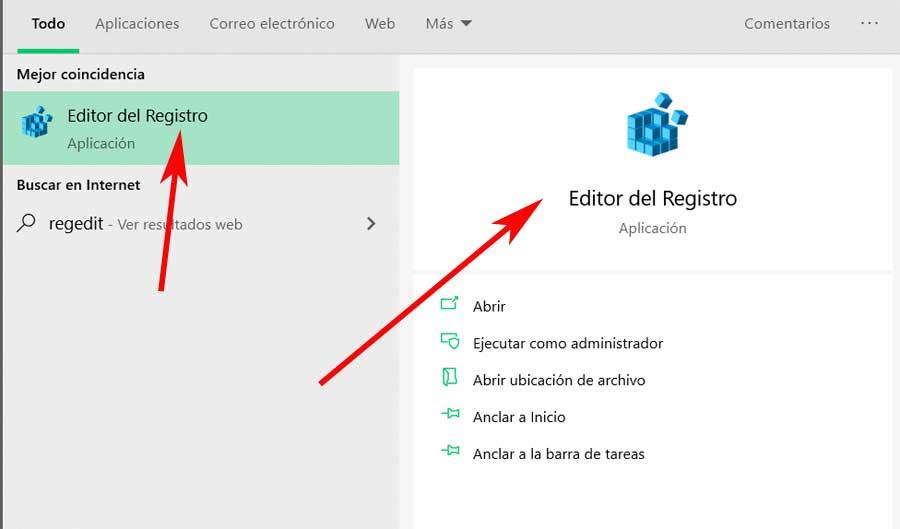
Una vez en la nueva ventana que aparece, lo primero que debemos hacer es situarnos en la siguiente ruta del registro:
HKEY_LOCAL_MACHINE/SOFTWARE/Microsoft/Windows Media Foundation/Platform
Aquí hacemos clic con el botón derecho en el panel derecho y creamos un nuevo valor DWORD de 32 bits al que llamamos EnableFrameServerMode y le asignaremos el valor 0.
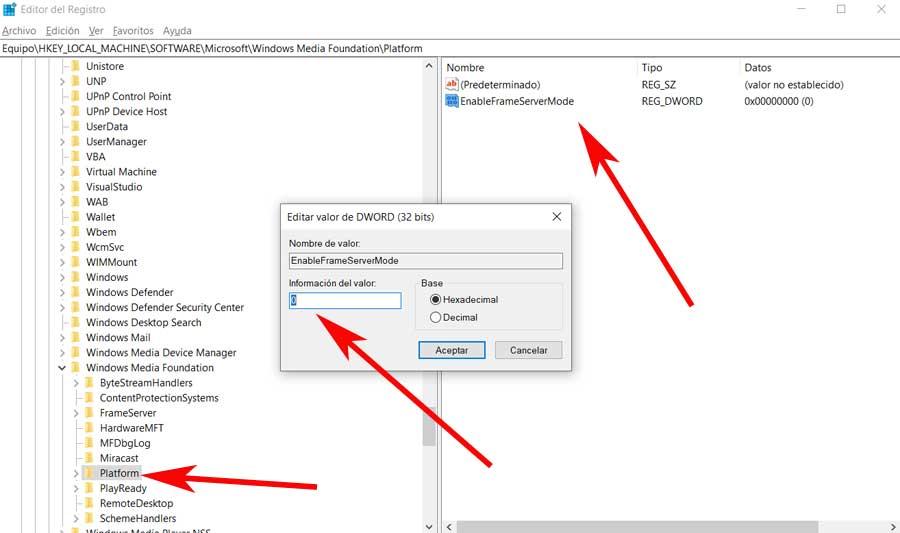
A continuación, una vez hecho esto, nos tenemos que desplazar igualmente en el registro de Windows hasta la ruta:
HKEY_LOCAL_MACHINE / SOFTWARE / WOW6432Node / Microsoft/ Windows Media Foundation / Platform
Aquí de nuevo volvemos a crear un nuevo valor DWORD de 32 bits con el mismo nombre que antes, es decir, EnableFrameServerMode, y le asignaremos también el valor 0. Estos dos pasos ya deberían resolver el problema con los códecs al usar la webcam.
Problemas con la webcam en Skype
La aplicación para realizar videoconferencia de la propia Microsoft, Skype, es una de las plataformas más comunes en el uso de este componente en concreto. Como posiblemente muchos de vosotros hayáis comprobado de primera mano en innumerables ocasiones, este programa es muy útil para comunicarnos con otros. Esto es algo que logramos a través de Internet y podemos realizarlo por videoconferencia, llamada por teléfono, o por un simple chat.
Claro está, para todo lo relacionado con la videoconferencia, en primer lugar necesitamos que la webcam esté seleccionada en el programa como tal. Por tanto, para seleccionar este producto en concreto en Skype, es una tarea sencilla, veamos cómo lograrlo. Lo primero que hacemos es arrancar la aplicación de manera convencional, y accedemos a su configuración a través del botón situado en la parte superior.
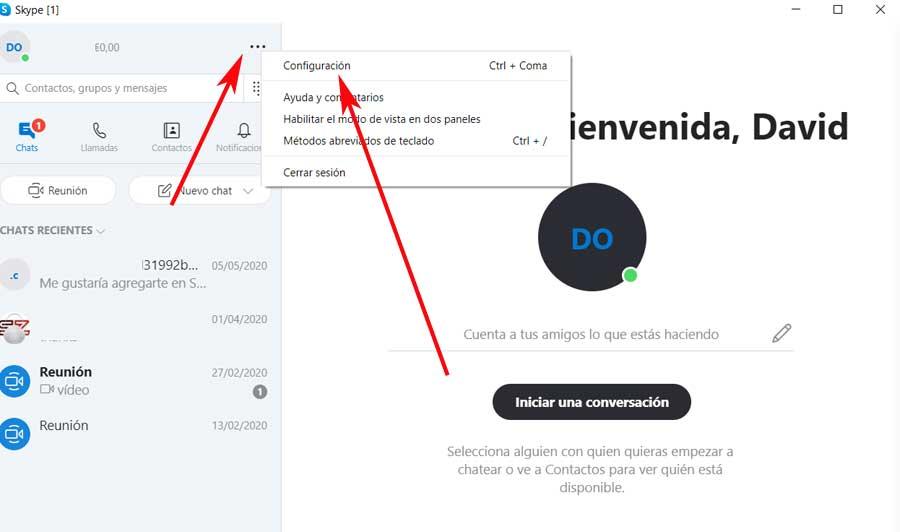
Una vez en la nueva ventana que aparece, en la parte izquierda encontramos varios apartados para configurar Skype. Pues bien, el que a nosotros aquí nos interesa es el llamado Audio y vídeo. Es aquí donde ya podemos elegir tanto la webcam como el sistema de audio que vamos a utilizar en este programa para comunicarnos con otros.
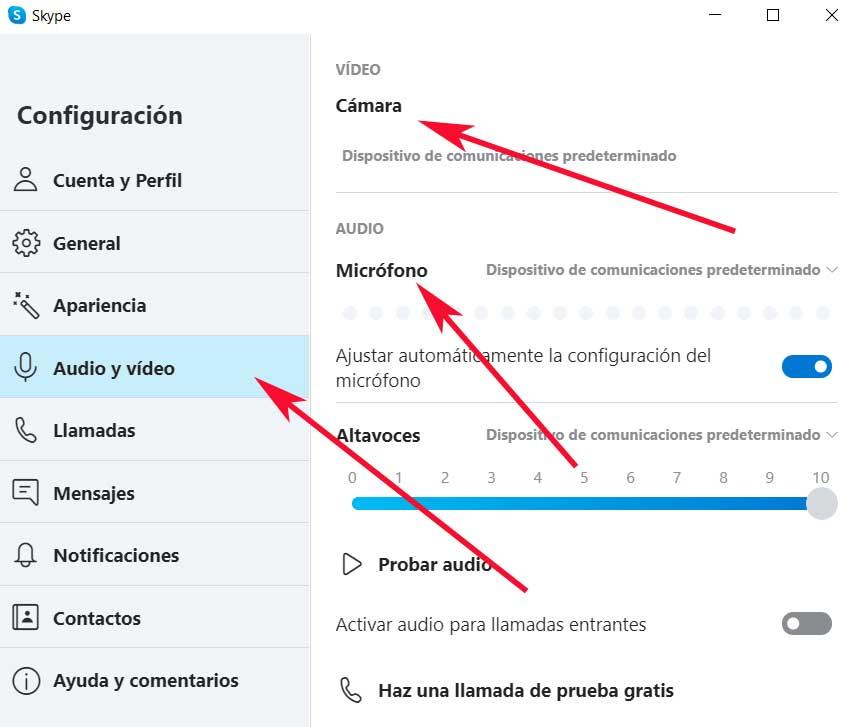
Posibles soluciones para la cámara web
Esto es lo que acabamos de describir son algunos de los problemas más habituales ante los que nos podemos encontrar a la hora de utilizar este componente. Sin embargo seguro que nos hemos dejado alguno en el camino. Pero sea como sea las soluciones para arreglar y devolver la web camino a la vida son varias. Esto es precisamente lo que nos queremos centrar en estas mismas líneas y que os describiremos con detalle. De este modo, ya sea con una solución u otra, lo que logramos es solventar el fallo con la cámara de la manera más rápida y efectiva posible.
Como suele ser habitual algunas de estas soluciones ya están implementadas en el propio sistema operativo, mientras que para otras vamos a echar un poco de imaginación. Y es que hay que tener en cuenta que estos errores pueden venir dados por el propio producto, o por algún tipo de error nuestro, Ya que no lo podemos descartar.
Actualizar los controladores de la webcam
Por otro lado, tal y como suele ser habitual en otros componentes que forman parte del PC, los controladores de los mismos deben estar correctamente actualizados. De lo contrario, esto puede desembocar en un mal funcionamiento, lo que también alcanza a la webcam de la que os hablamos aquí.
Por tanto, para solventar esto, en un principio no tenemos más que acceder al Administrador de dispositivos de Windows. Este le encontramos con tan solo pulsar con el botón derecho del ratón en el menú Inicio para seleccionar la entrada correspondiente.
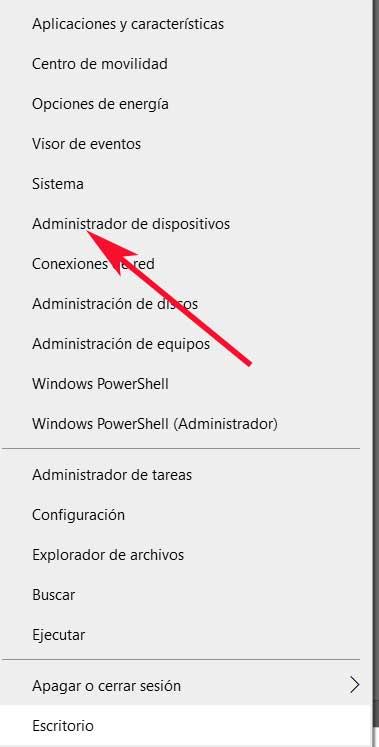
A continuación, no tenemos más que buscar el apartado correspondiente a la webcam, y pulsar con el botón derecho sobre la misma. En el menú contextual que aparece ya podremos seleccionar la opción de Actualizar controlador y seleccionar la fuente de estos.
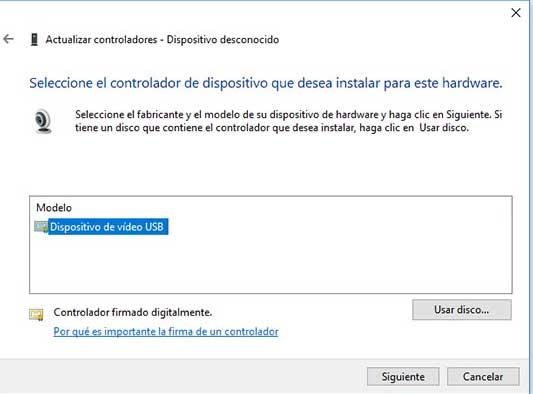
Incompatibilidad con el antivirus del equipo
Cambiando de tercio, también se puede dar el caso de que la webcam que tenemos instalada en el equipo, deje de funcionar o no se ponga en funcionamiento. Esto puede deberse a que la misma es bloqueada por el software antivirus que tengamos instalado. Es por ello por lo que otro paso recomendable si tenemos problemas con este dispositivo, es comprobar que el antivirus no esté bloqueando su uso.
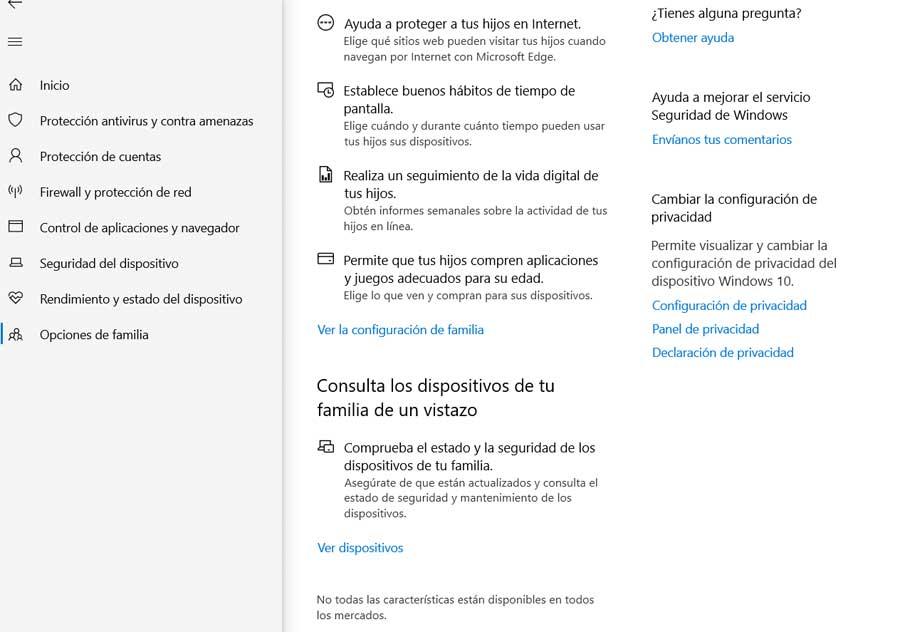
De igual modo, otra posible solución es este mismo sentido, es desactivar por completo el mencionado antivirus, al menos temporalmente, para ver si la cámara vuelve a funcionar. Para aquellos que no lo sepáis, decir que el software antivirus que tenemos instalado en el ordenador, a pesar de su enorme importancia, también suele ser uno de los más problemáticos. Y es que estos programas que se actualizan casi constantemente pueden generar cualquier tipo de incompatibilidad ya sea con un componente software o hardware en un momento determinado. Como no podía ser de otro modo esto igualmente puede ser extensible a las cámaras web de la que os hablamos en estas líneas.
Comprobar que la webcam está habilitada en Windows
Claro está, para que el periférico pueda funcionar correctamente en Windows, también debemos asegurarnos de que está activa en el sistema operativo. Esto es algo que podemos comprobar de primera mano en la aplicación de Configuración del sistema. A la misma accedemos a través de la combinación de teclas Win + I, para después situarnos en Privacidad.
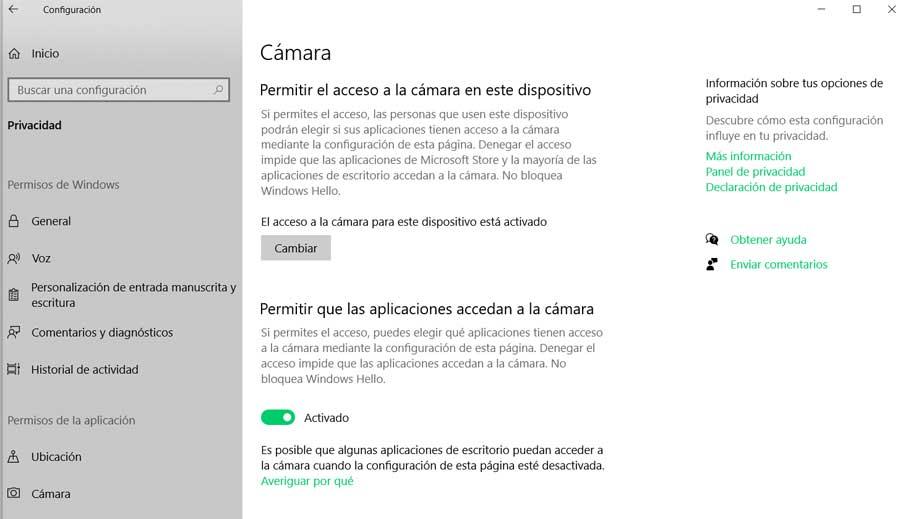
Una vez aquí, ya podremos comprobar que la webcam está habilitada en Windows, así como las aplicaciones que van a poder hacer uso de esta. Esto es algo que podemos personalizar en base a las preferencias de cada uno.
Asegúrate de la webcam funciona
Se puede dar el caso de que estemos probando cosas en el propio Windows para hacer funcionar una webcam USB, y el problema no provenga de ahí. Por tanto, otro paso que igualmente podemos dar el probar el dispositivo en otro PC. En el caso de que veamos que tampoco se pone en marcha, lo más probable es que el problema se encuentre en la propia cámara, más que en el sistema.
Asegura la conexión USB
Aunque en un principio pueda parecer un poco absurdo, nos sorprendería la cantidad de veces que un dispositivo no funciona por la conexión como tal. Con esto lo que os queremos decir es que no nos cuesta nada comprobar que la webcam está correctamente conectada al puerto USB del PC. En ocasiones se puede dar el caso de que esta se haya soltado un poco, o que no hayamos apretado lo suficiente, incluso que esté desconectada por completo.

Con esto nos aseguramos de que el fallo no venga de algo tan obvio como la conexión en sí.
Echa un vistazo al manual de usuario de la webcam
En la mayoría de las ocasiones, somos un tanto reacios a hacer uso de los manuales que se adjuntan con los productos tecnológicos que compramos. Sin embargo en muchas ocasiones estos nos pueden sacar de más de un apuro. Se puede dar el caso de que, en el caso que nos ocupa, la webcam cuenta con algún botón que no hemos visto, o ajuste extraño. Esto se podría traducir en el que el dispositivo no se pone en funcionamiento. Por tanto, en ocasiones echar un vistazo a este manual que os comentamos, quizá no esté de más.

